Cara Sembunyikan File atau Folder Rahasia Tanpa Software - Sebelum kita mulai cara menyembunyikan file atau folder tanpa menggunakan sofware, kalau boleh saya mau bertanya kira-kira file apa yang kalian mau sembunyikan? Kalau gak mau kasih tahu juga gak apa-apa kok, saya akan tetap membagikan caranya buat kalian semua hehe...
Komputer memanglah tempat yang terbaik dan teraman untuk menyimpan berbagai file pribadi, tapi jangan di pake buat simpan panci, karena panci lebih baik disimpan diatas kompor aja :D Akan semakin aman jika menyimpan file yang bersifat pribadi atau rahasia dengan menggunakan cara Hidden atau tersembunyi.
Langsung saja, ikuti langkah berikut ini untuk menyembunyikan file tanpa software:
1.Masuk Windows Explorer, atau bisa juga dengan langsung menuju folder yang ingin anda Hidden
2.Klik Kanan pada folder atau pun file yang hendak anda sembunyikan kemudian klik Properties > General > centang Hidden lalu klik Ok atau Apply, supaya lebih jelas bisa anda lihat pada gambar dibawah ini:
3.Selesai sekarang file/folder anda sudah tidak kasat mata alias tersembunyi.
Lalu, bagaimana caranya jika saya ingin menampilkan file/folder yang sudah saya sembunyikan tadi??
Jangan panik, ikuti langkah berikut ini:
1.Masuk Windows Explorer, klik tab Organize(Sebelah kiri Atas), setelah di klik: Organize > Folder and search options
2.Sekarang saatnya anda masuk pada menu Folder Option > View > Files and folders > Klik Show hidden files, folders, and drives
3.klik ok/apply
Kemudian jika anda ingin kembali menyembunyikannya, lakukan pengulangan dari langkah satu hanya saja kali ini anda klik pada Don't show hidden files, folders, or drives
Folder Option > View > Hidden files and folders > Klik Don’t show hidden files, folders, or drives – Ok/Apply
Sebenarnya untuk melakukan hidden atau unhidden bisa anda langsung lakukan pada file atau folder, pada saat anda ingin menyembunyikan sebuah folder (yang sudah ada isinya) maka akan muncul konfirmasi yang memberikan anda dua pilihan:
1.Apply changes to this folder only
Artinya aksi ini akan dilakukan/diterapkan hanya pada folder yang dipilih saja. Untungnya walaupun file/subfolder didalamnya tidak tercentang hidden, file tersebut akan tetap tidak terlihat pada windows explorer (selama pengaturan pada windows explorer tidak mengijinkan menampilkan file hidden). Dan file didalamnya akan terlihat jika kita mengeluarkan file tersebut dari folder yang di hidden, begitulah kira-kira.
2.Apply changes to this folder, subfolders and files
Maksudnya adalah, atribut hidden/unhidden (tanda centang hidden) akan diterapkan pada semua file dan subfolder bersangkutan. Jadi misalkan anda masuk kedalam folder yang telah dicentang hiddennya. Maka semua file/folder yang berada dalam folder tersebut apabila anda cek propertiesnya akan memiliki opsi hidden yang dicentang. Jadi walaupun file/folder tersebut dipindahkan ke luar folder tersebut atau bahkan ke perangkat lain maka akan tetap tidak terlihat.
Bagaimana mudah, kan? Satu hal lagi, anda jangan lupa dimana anda meletakkan file hidden tersebut, karena banyak sekali kasus seperti itu yang terjadi. Saya rasa cukup sampai disini dulu share kali ini mengenai Cara Sembunyikan File atau Folder Rahasia Tanpa Software. Terimakasih sudah menyempatkan waktu untuk membaca artikel saya. Semoga membantu.

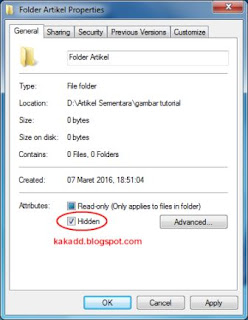


0 komentar
Post a Comment
Terimakasih sudah membaca artikel kami, silakan berkomentar sesuai dengan topik. Setiap komentar yang masuk akan dimoderasi oleh admin, jadi mohon maaf apabila ada komentar yang tidak bisa ditampikan karena menlanggar ketentuan blog ini.